Como alterar o nome de usuário e o nome de exibição do Twitch

Quer dar um novo começo ao seu perfil do Twitch? Veja como alterar o nome de usuário e o nome de exibição do Twitch com facilidade.
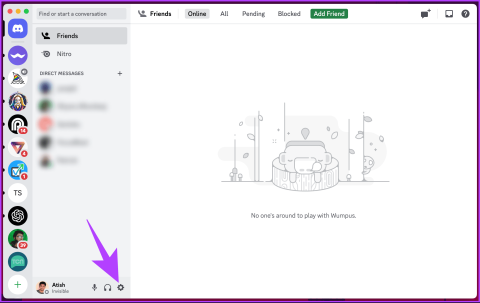
Você está cansado da mesma aparência antiga do seu aplicativo Discord no desktop e no celular? Bem, você não está sozinho! O Discord oferece um recurso fantástico que permite personalizar sua experiência alterando seu tema. Este artigo irá guiá-lo sobre como alterar o tema do Discord no desktop e no celular, permitindo que você personalize a interface para combinar com seu estilo e humor.
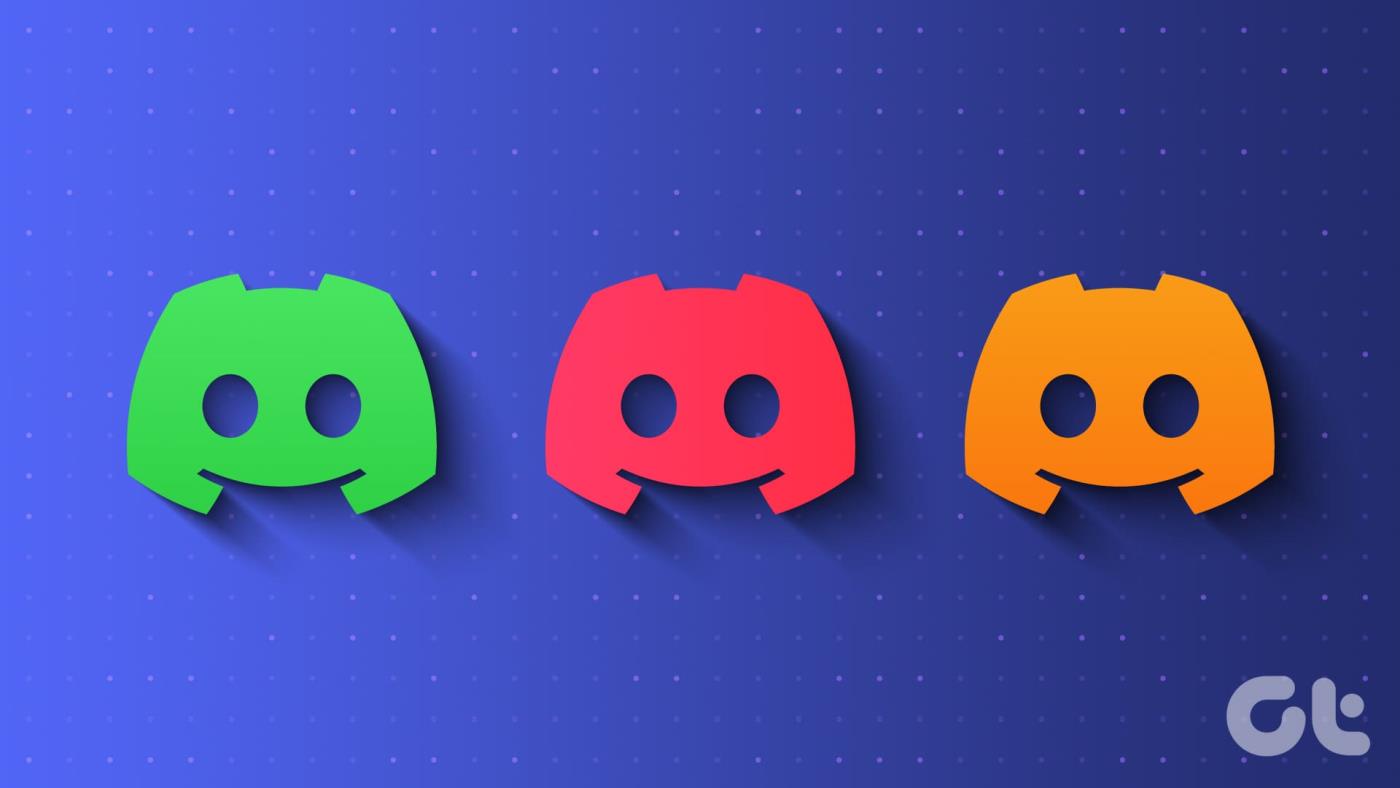
Antes de alterar seu plano de fundo no Discord, você deve saber que existem várias maneiras de alterar o tema de um perfil do Discord;
Elaboramos todas as três maneiras possíveis para ajudá-lo a personalizar seu histórico do Discord para uma experiência mais confortável e agradável. Vamos começar com o artigo.
Alterar a cor de fundo do Discord é uma vantagem do Nitro atualmente em Beta. Ou seja, além de alterar o tema do perfil em dois modos diferentes, os usuários do Nitro também podem escolher entre temas de cores adicionais disponíveis para seu aplicativo Discord. Vamos começar com as etapas para a área de trabalho.
Observação : isso está na versão beta, então você pode enfrentar problemas ao aplicar ou alterar um tema.
Na área de trabalho
Passo 1 : Abra o Discord em seu computador Windows ou Mac. Navegue até as configurações do usuário clicando no ícone de engrenagem no canto inferior esquerdo.
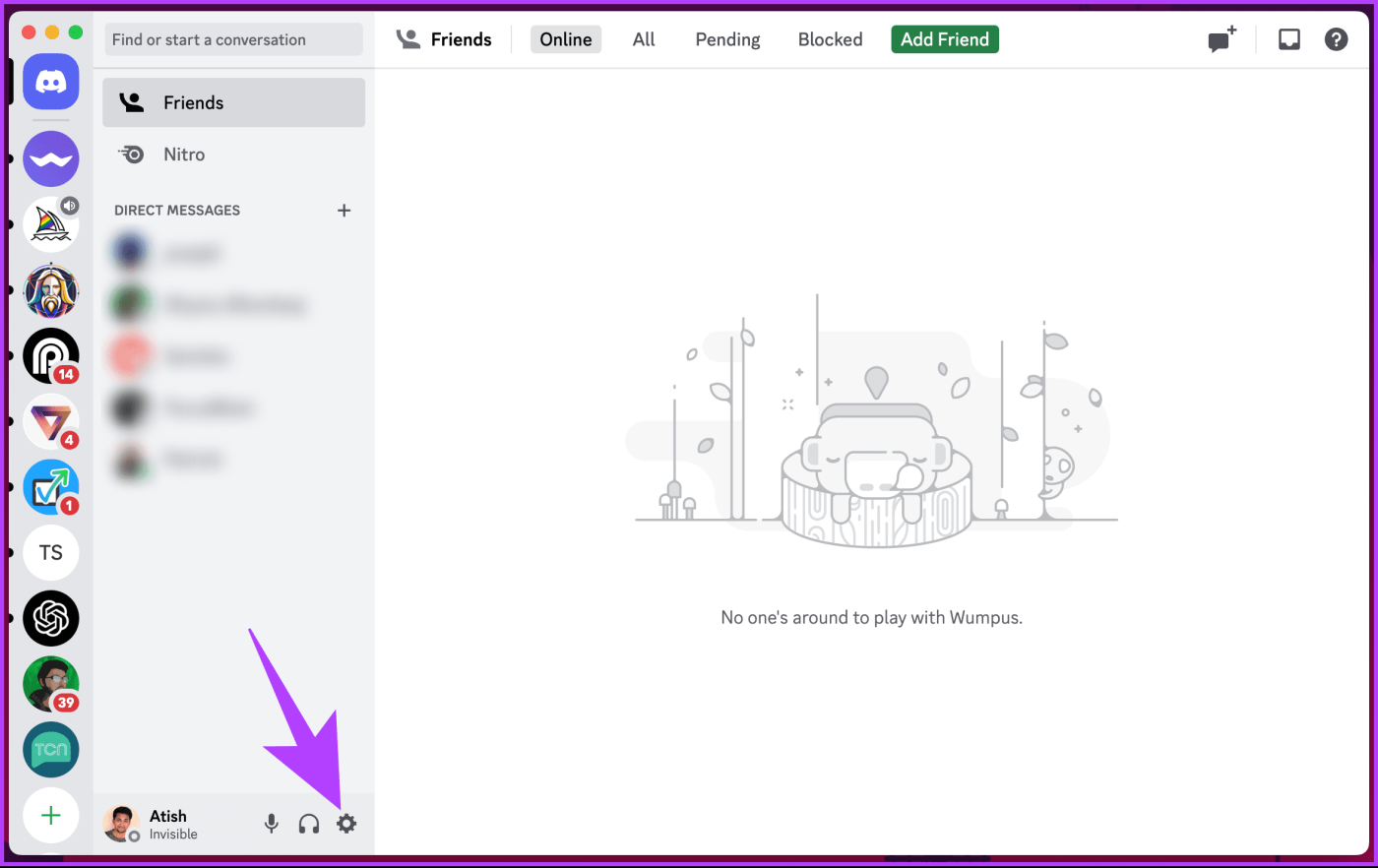
Passo 2 : Vá para Aparência no painel esquerdo em Configurações do aplicativo.
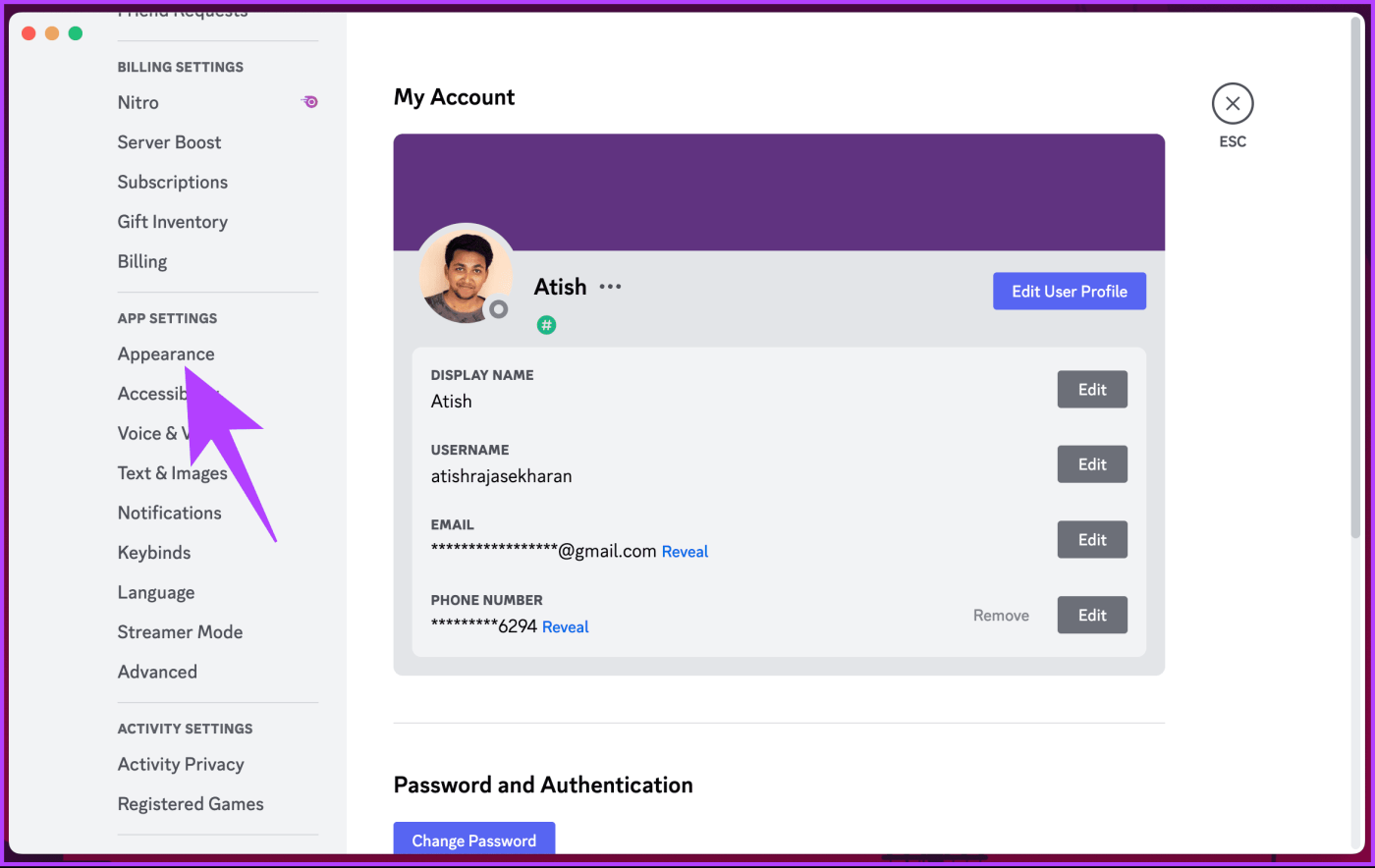
Etapa 3 : você encontrará as opções de cores na seção Tema. Clique na cor que você preferir.
Nota : Se você não tiver certeza e quiser ver a aparência do tema Cor antes de aplicá-lo, clique na opção Visualizar tema.
Passo 4 : Quando terminar de alterar o tema, pressione a tecla Esc no teclado ou clique no ícone X no canto superior direito.
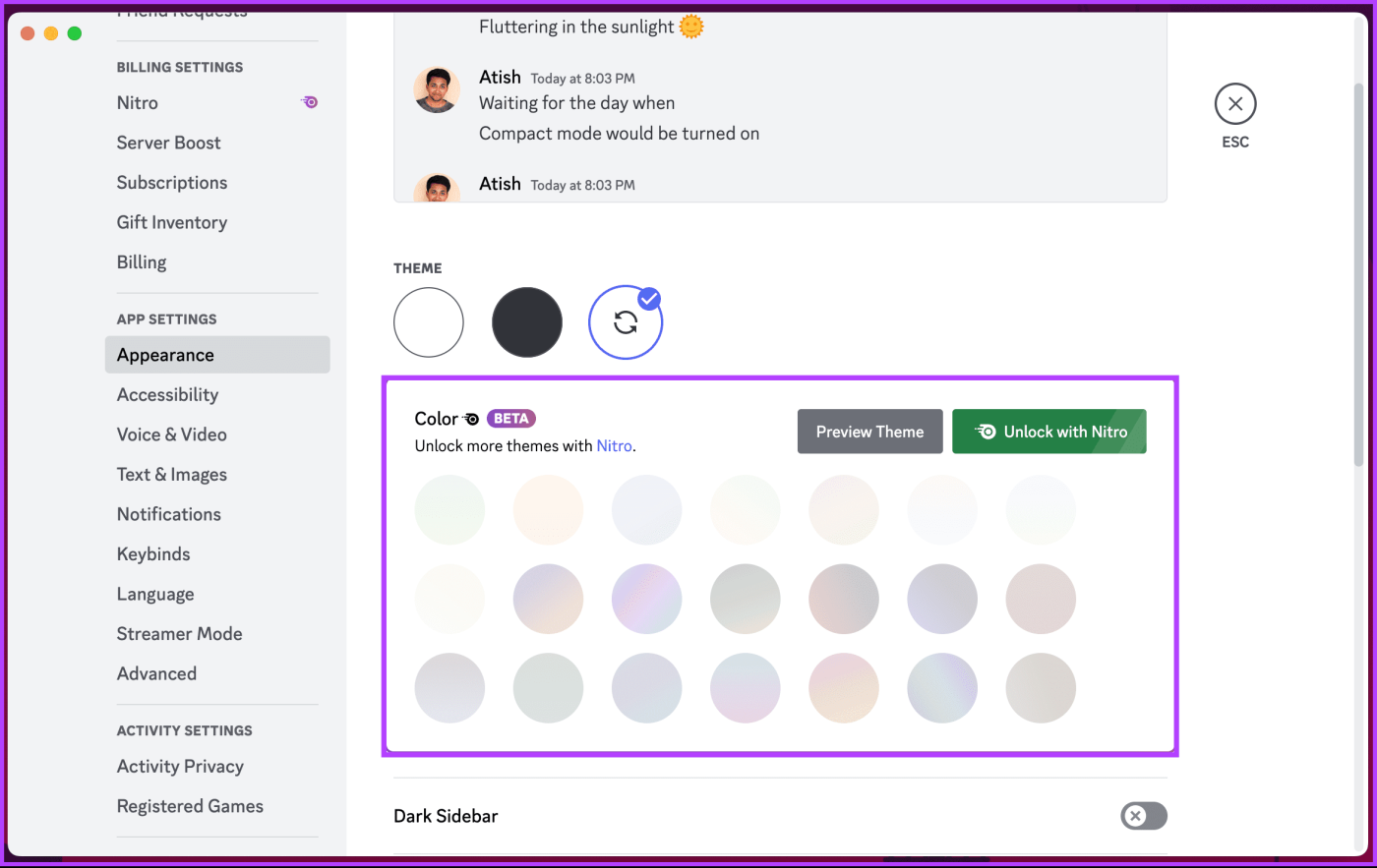
É isso. O novo tema de cores será aplicado à sua conta Discord e sincronizado em todos os seus dispositivos. Se você não tem acesso ao seu desktop e deseja executá-lo no celular, continue lendo.
No telemóvel
As etapas são as mesmas para Android e iOS. No entanto, optamos pelo Android para fins de demonstração.
Passo 1 : Inicie o aplicativo Discord em seu dispositivo Android ou iOS. Navegue até Configurações tocando na foto do seu perfil no canto inferior direito.
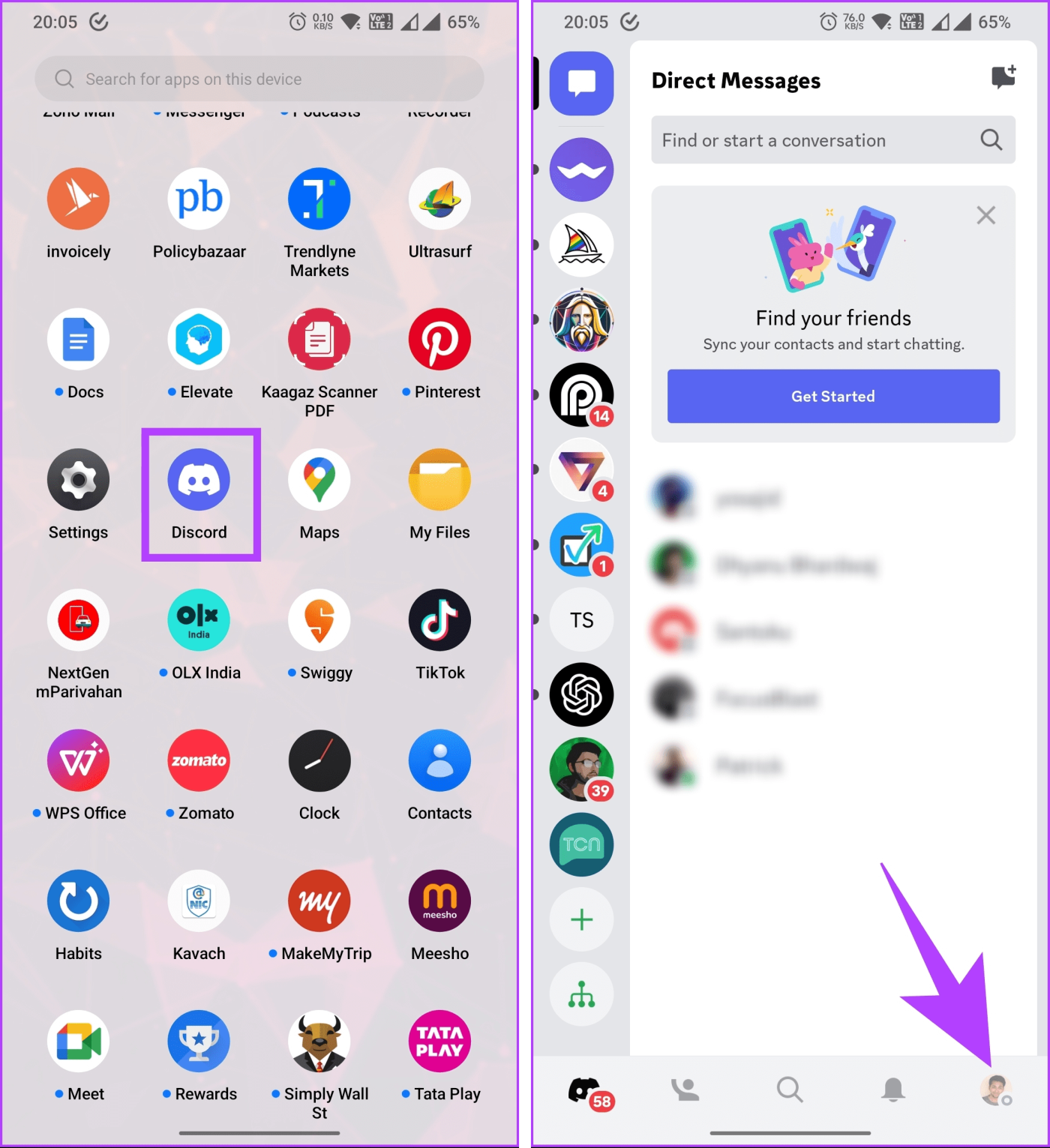
Passo 2 : Vá para Aparência em Configurações do aplicativo na tela Configurações. Role para o lado para acessar os temas de cores e toque neles para ver uma prévia.
Passo 3 : Quando tiver certeza sobre o tema, selecione-o e toque na seta para trás no canto superior esquerdo ao lado de Aparência para aplicá-lo.
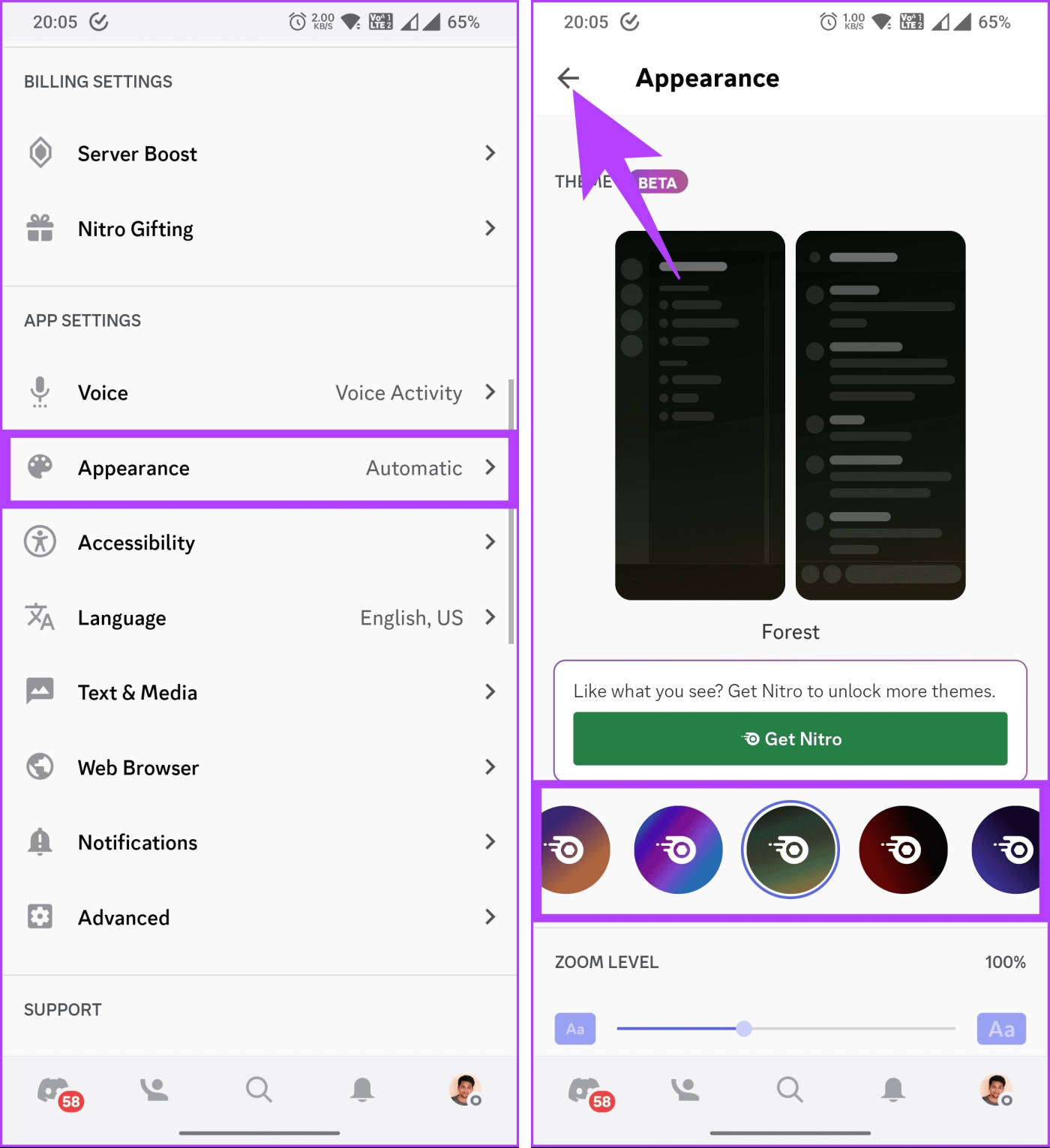
Ai está. Você mudou para um tema colorido no Discord no celular. Se você quiser mudar o tema para claro ou escuro, os passos são simples; continue lendo.
Leia também : Como denunciar um servidor Discord: um guia definitivo
Como alterar o tema do Discord na área de trabalho
Alterar o tema do seu perfil do Discord é uma tarefa bastante simples. Siga as etapas mencionadas abaixo.
Passo 1 : Abra o Discord em seu computador Windows ou Mac. Navegue até as configurações do usuário clicando no ícone de engrenagem no canto inferior esquerdo.
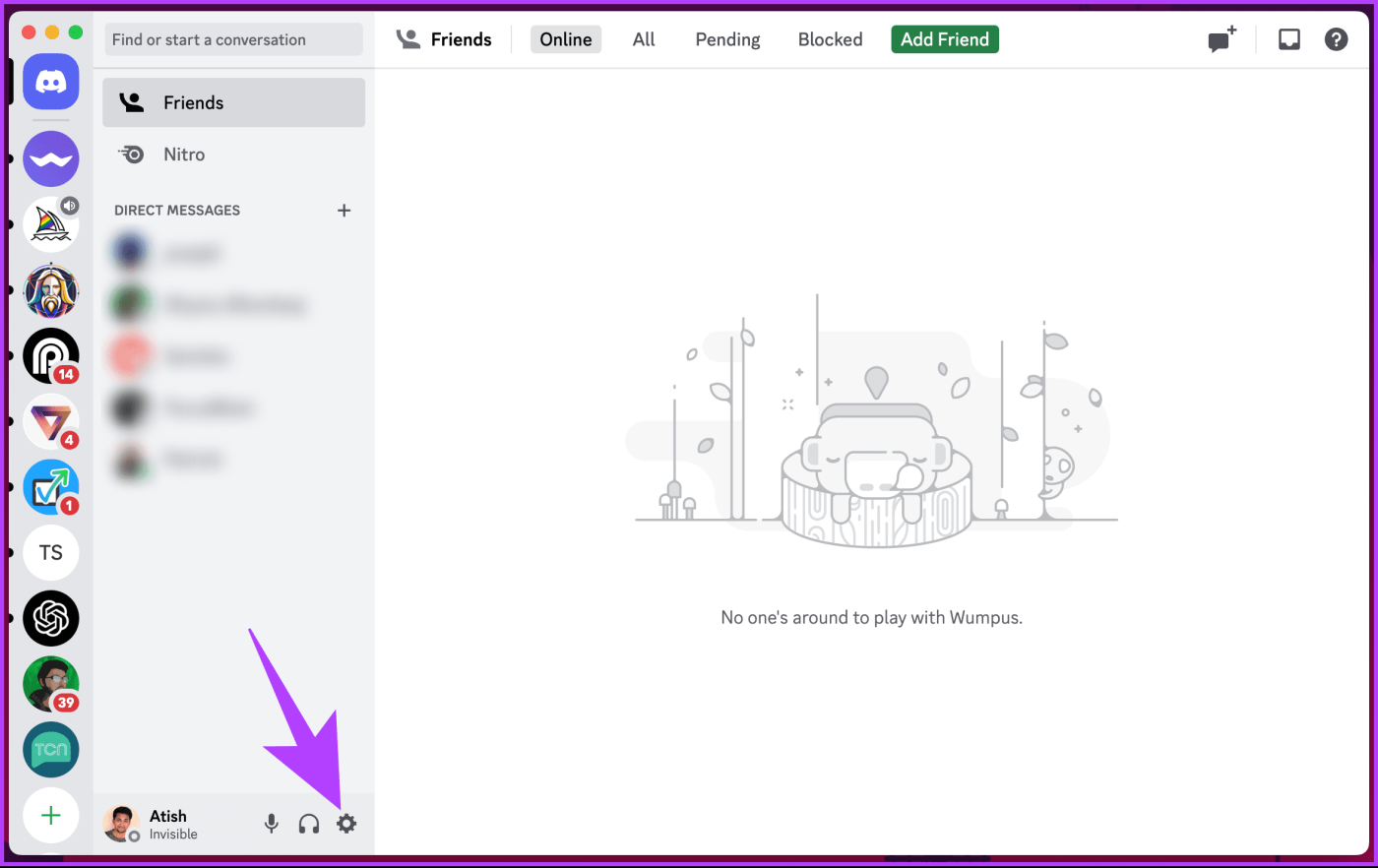
Passo 2 : Vá para Aparência no painel esquerdo em Configurações do aplicativo.
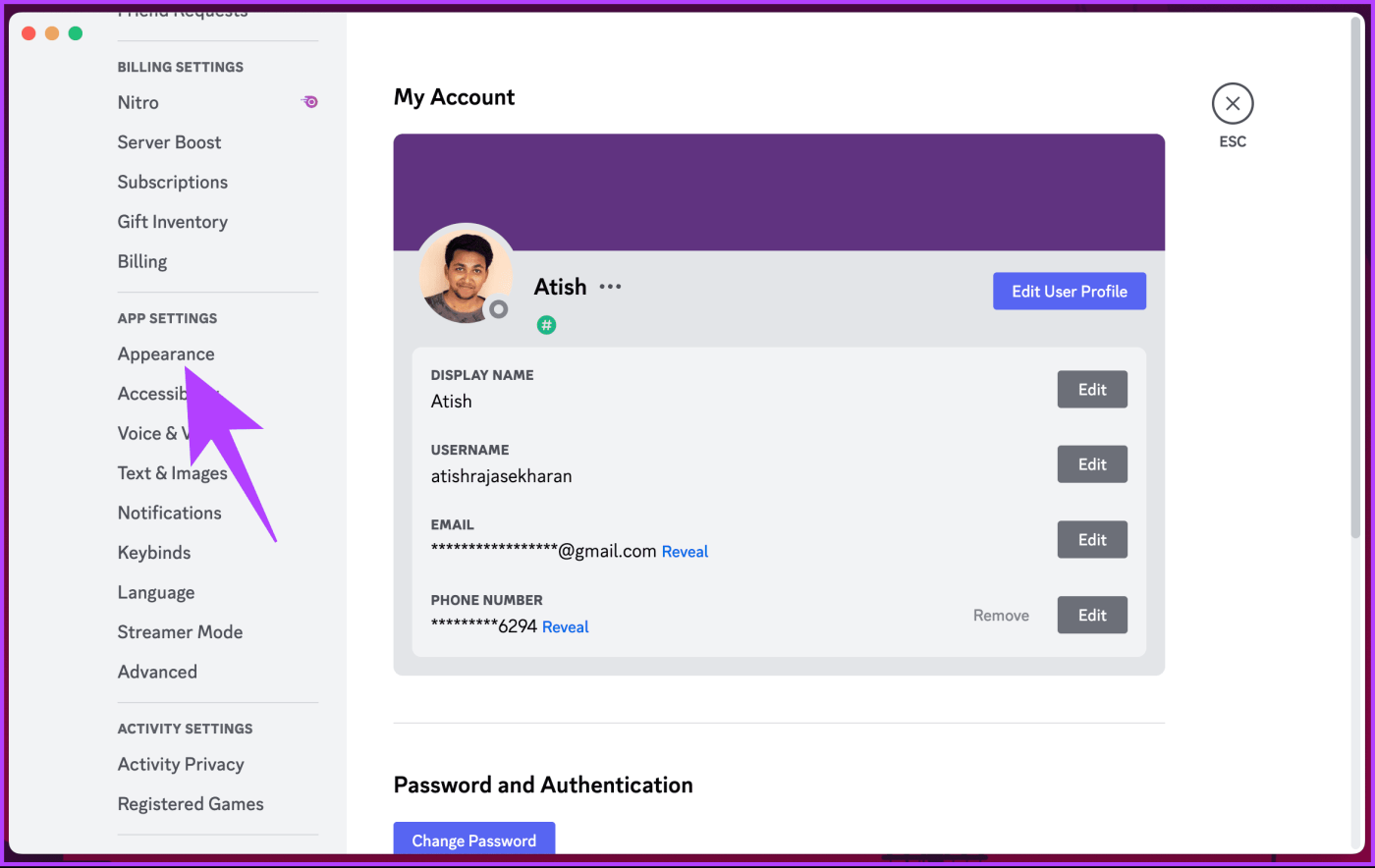
Etapa 3 : na seção Tema, escolha entre a opção Claro, Escuro ou ‘Sincronizar com o computador’.
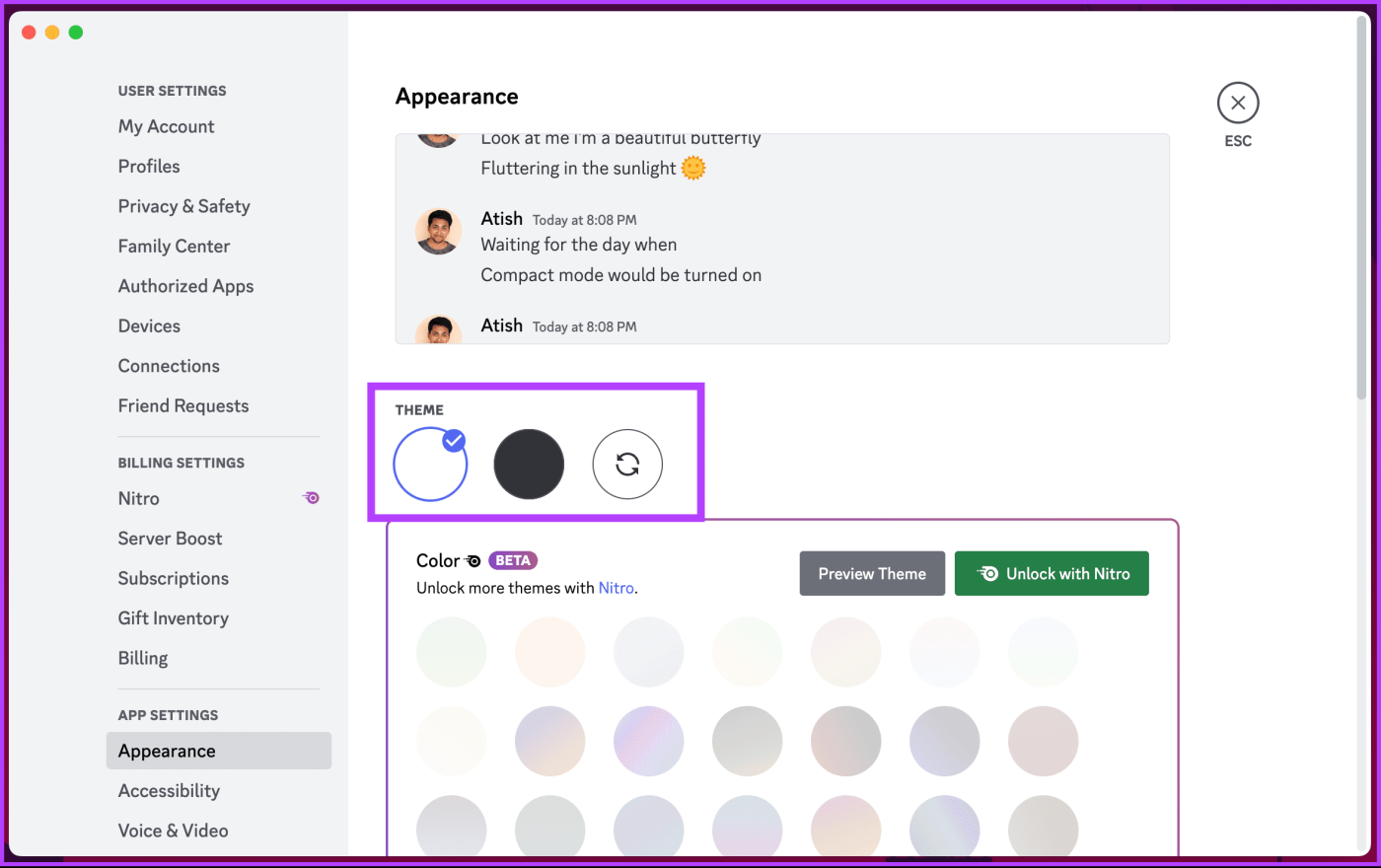
Ai está. O tema selecionado será aplicado e sincronizado entre dispositivos. Caso não tenha acesso ao seu computador, você pode fazer o mesmo usando seu dispositivo móvel; continue lendo.
Como alterar o tema do Discord no celular
Passo 1 : Inicie o aplicativo Discord em seu dispositivo Android ou iOS. Navegue até Configurações tocando na foto do seu perfil no canto inferior direito.
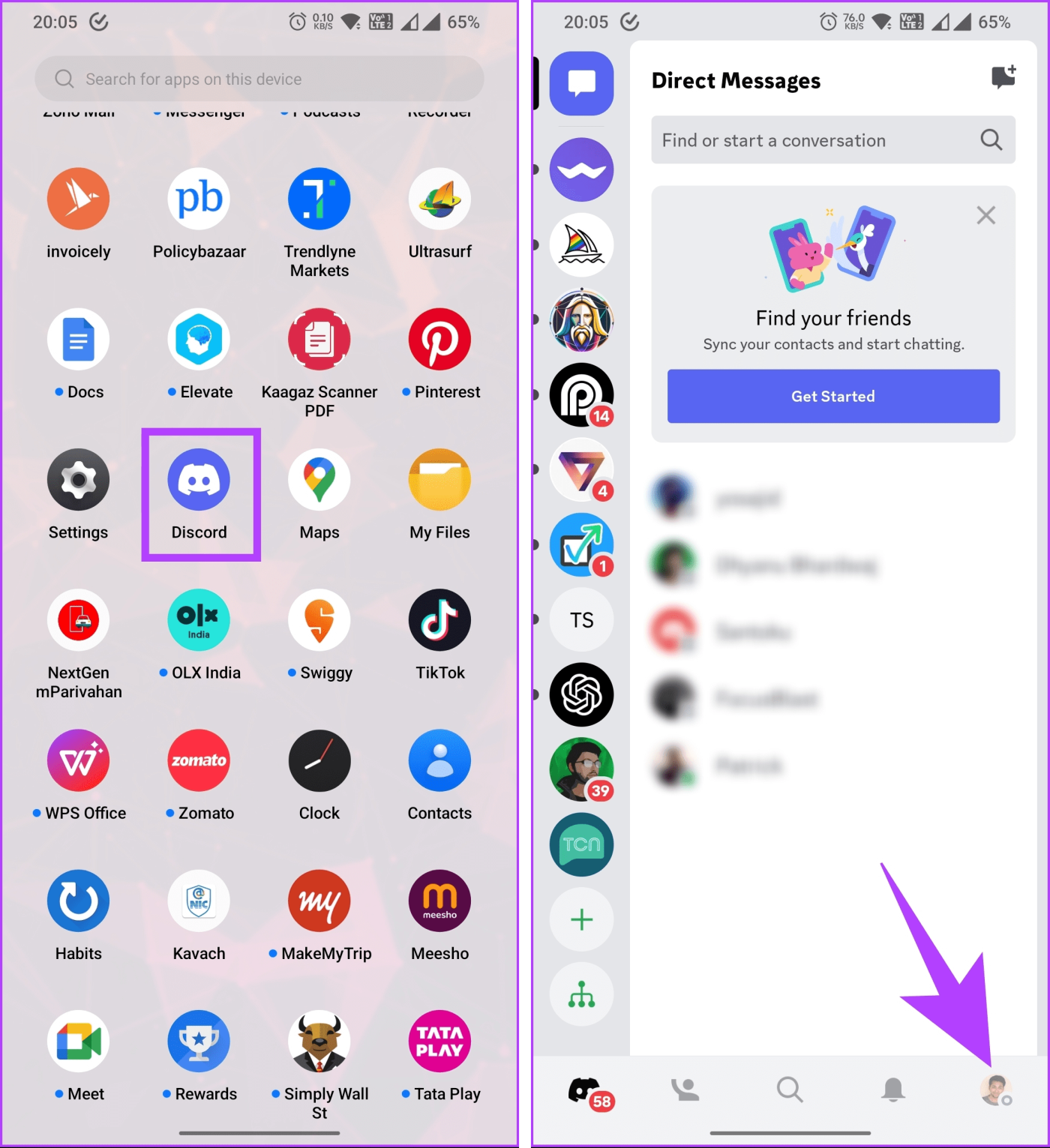
Passo 2 : Vá para Aparência em Configurações do aplicativo na tela Configurações. Selecione entre as opções Claro, Escuro ou ‘Automático (segue as configurações do sistema)’.

É sobre isso. Você alterou com sucesso o tema do Discord em um dispositivo móvel. Se quiser personalizar sua experiência no Discord alterando os temas, plug-ins e integrações ou usando CSS personalizado, você tem o BetterDiscord; continue lendo.
Leia também : Como encontrar um ID de usuário Discord na web, desktop e celular
Como definir um plano de fundo personalizado no Discord usando BetterdDiscord
BetterDiscord é um mod de terceiros popular para o cliente de desktop Discord. Ele oferece aos usuários opções adicionais de personalização e recursos não disponíveis no cliente oficial do Discord. Siga as etapas abaixo.
Aviso : BetterDiscord viola certos Termos de Serviço do Discord e usar isso pode levar a consequências, incluindo possível suspensão ou banimento da conta. Portanto, use este mod a seu critério.
Passo 1 : Acesse o site BetterDiscord no navegador de sua preferência em seu computador Windows ou Mac e baixe o mod cliente.
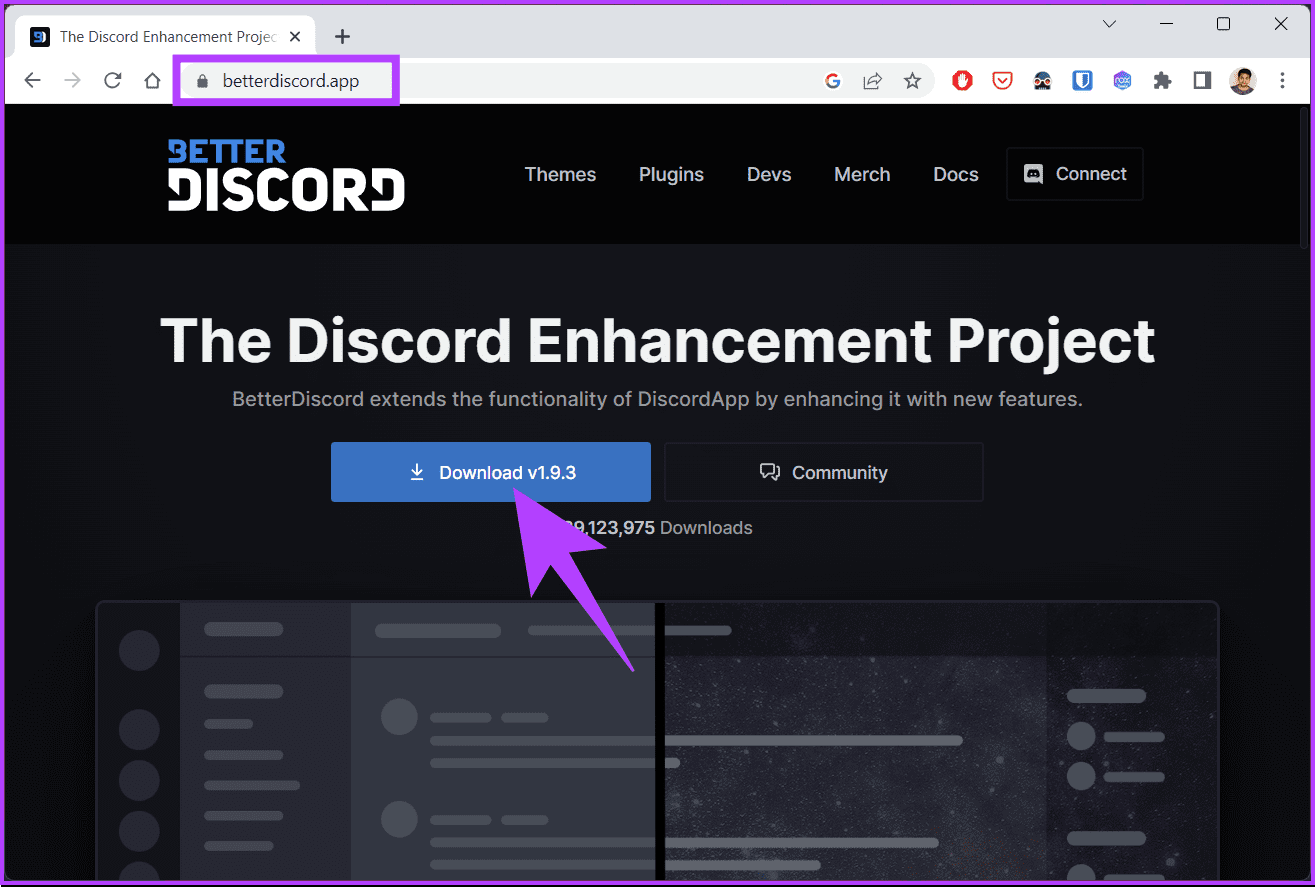
Passo 2 : Depois de baixado, execute o aplicativo, instale o mod e feche-o.
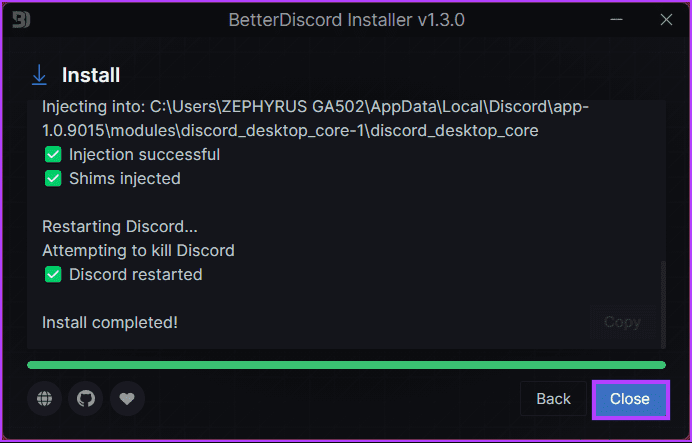
Etapa 3 : o Discord será reiniciado. Você precisa ir para Configurações do usuário clicando no ícone de engrenagem no canto inferior esquerdo.
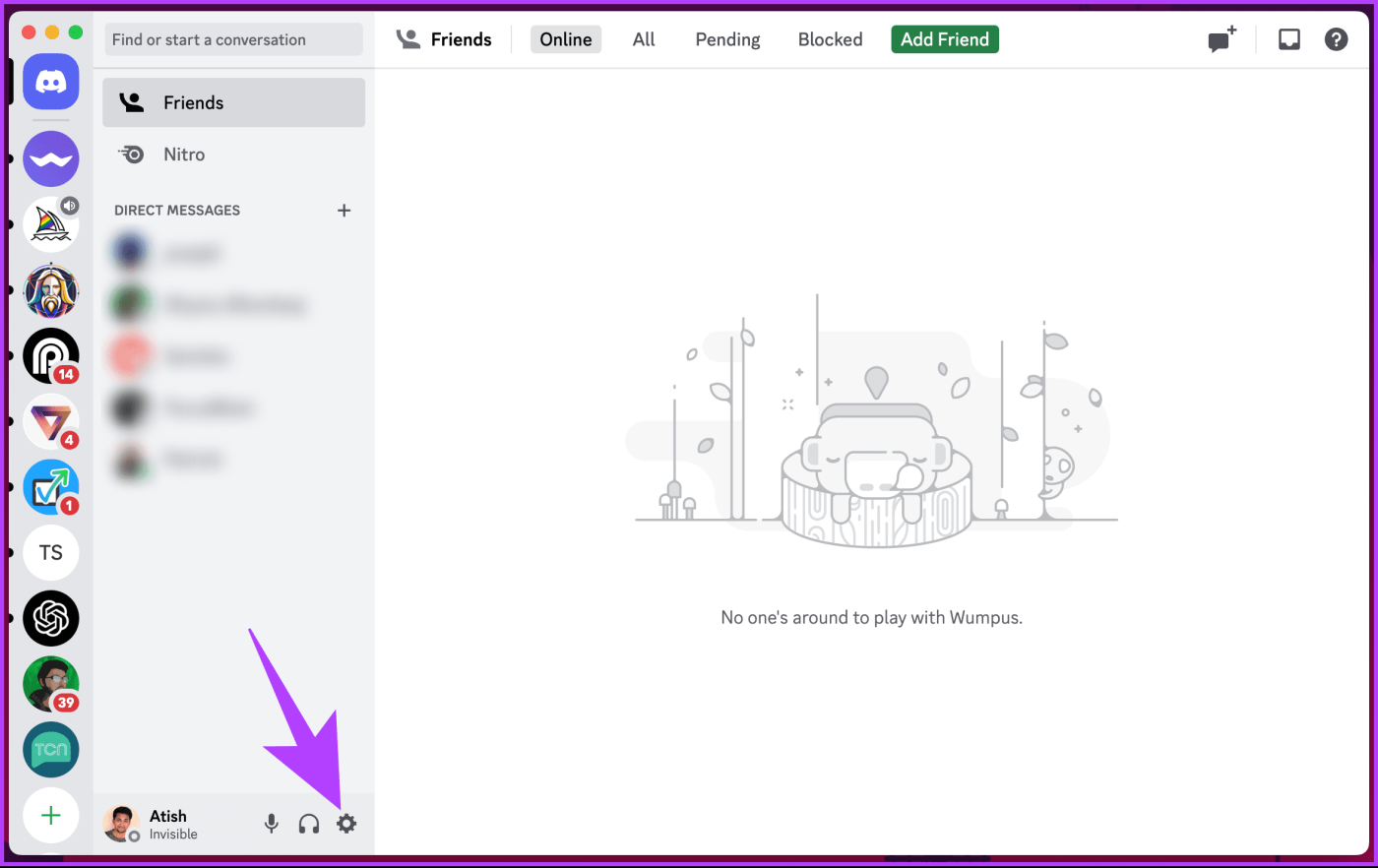
Passo 4 : Na janela Configurações do usuário, role para baixo até a seção BetterDiscord no painel esquerdo e selecione Temas.
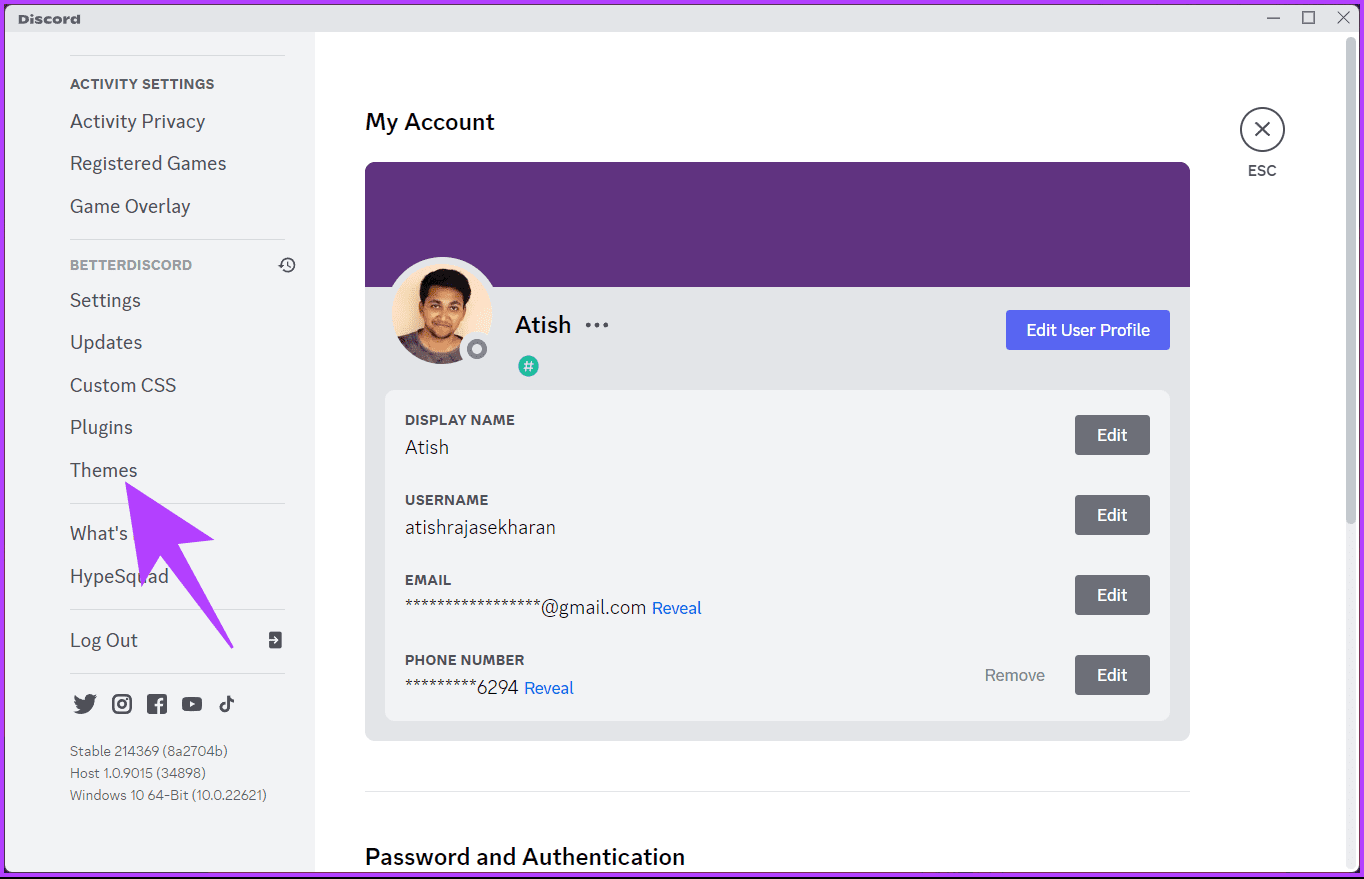
Etapa 5 : Em Temas, clique no texto do hiperlink no painel direito que diz este site.
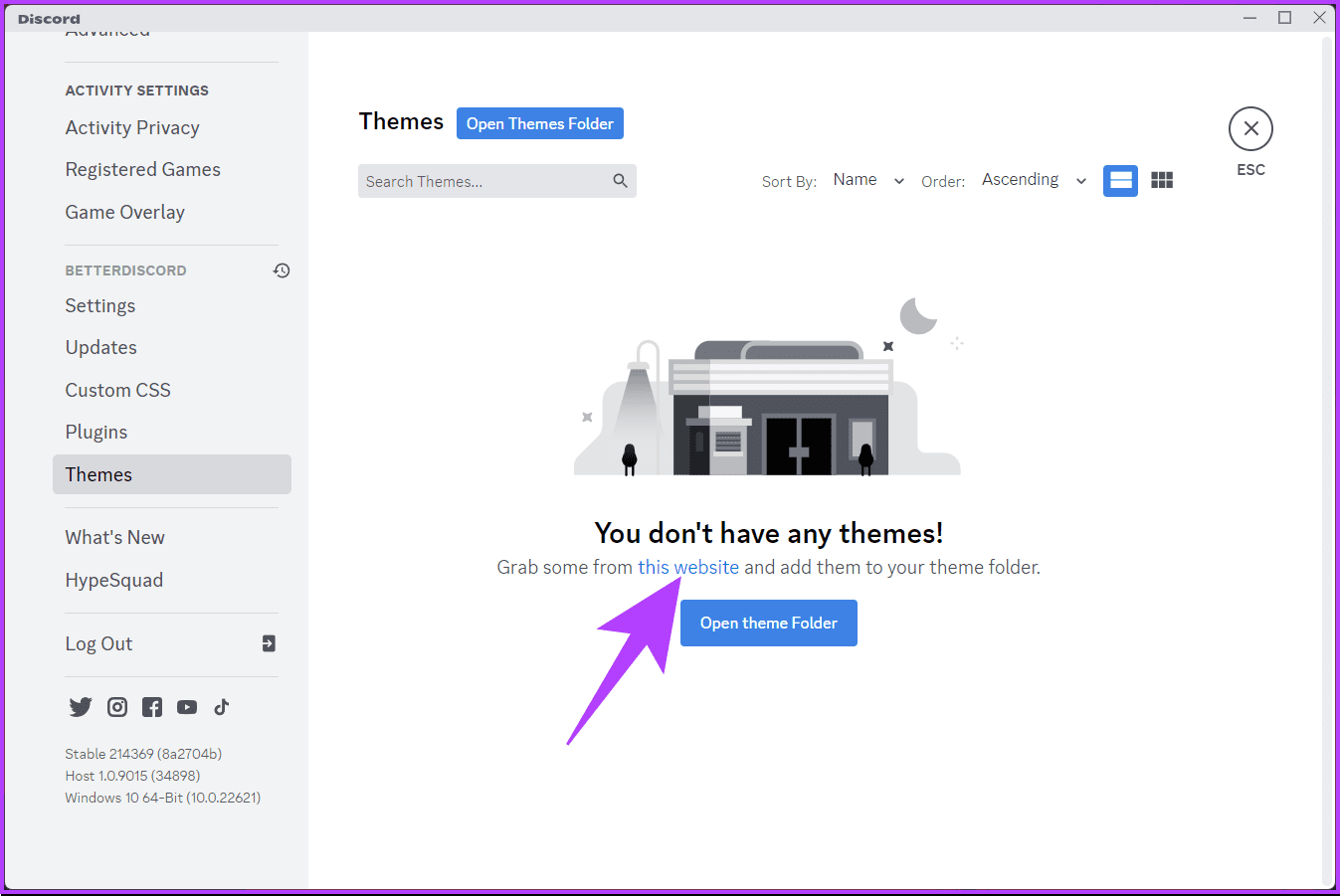
Passo 6 : Percorra os temas que o BetterDiscord oferece e clique no botão Download abaixo daquele que você deseja.

O arquivo é salvo em seu local de download padrão.
Etapa 7 : Navegue de volta para Temas em BetterDiscord no painel esquerdo. Clique no botão ‘Abrir pasta de tema’.
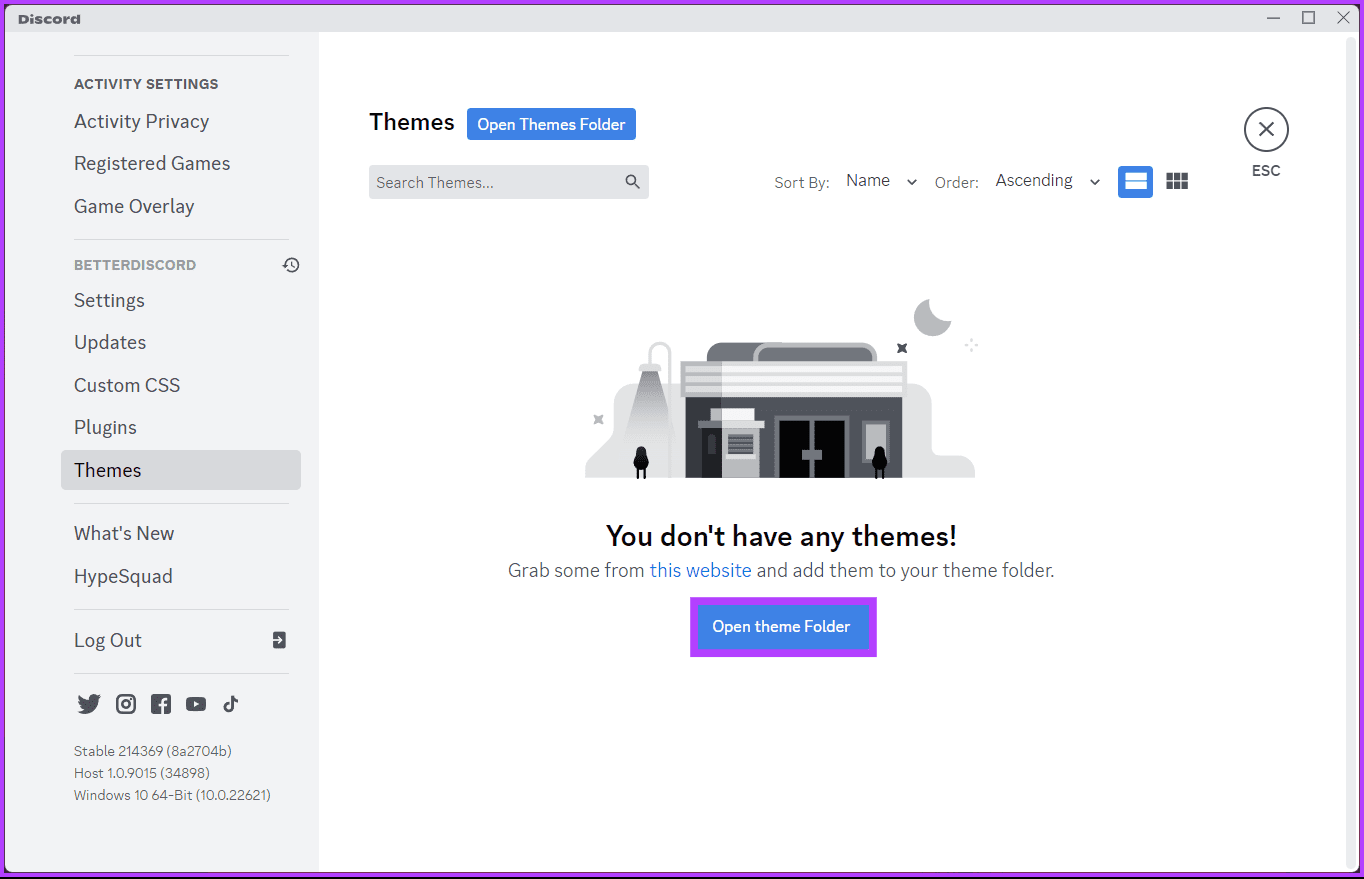
Etapa 8 : Mova o arquivo do tema para a pasta de temas do BetterDiscord. Para que, ao retornar ao Discord, você possa encontrar o tema na pasta base do tema.
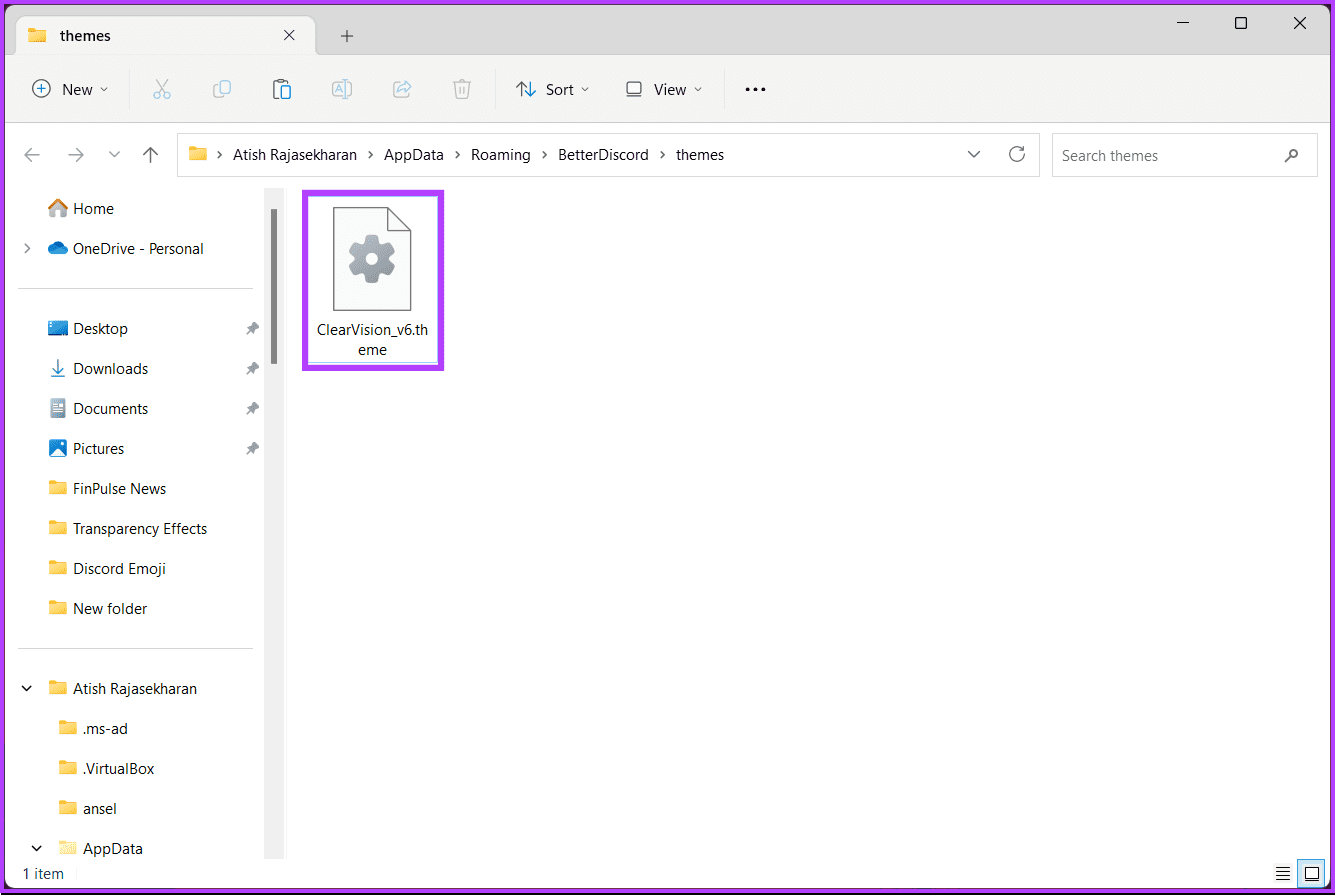
Etapa 9 : volte para as configurações do usuário do Discord e escolha Temas na seção BetterDiscord.
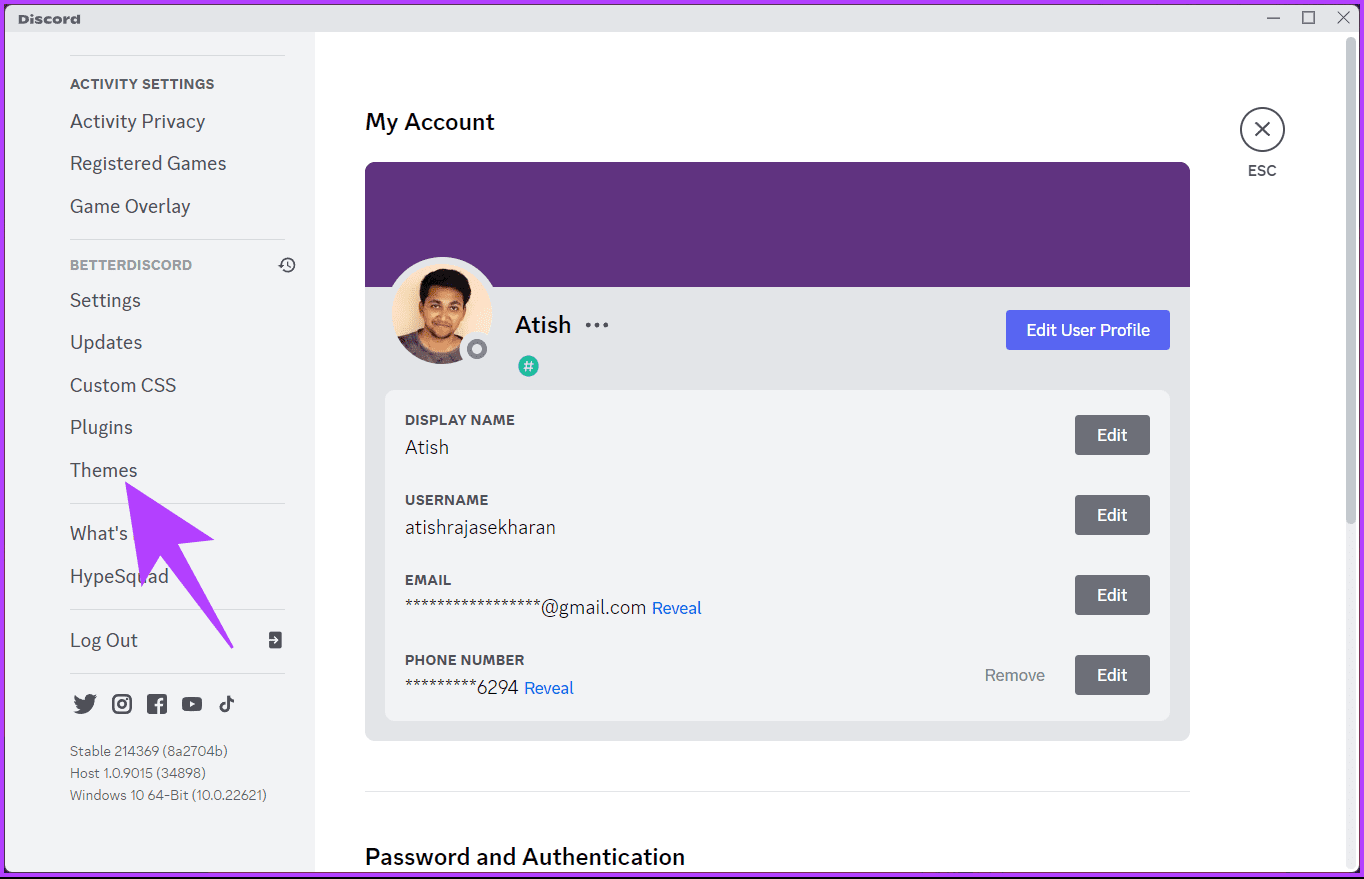
Passo 10 : O tema que você baixou deverá aparecer na página Temas se os passos foram seguidos corretamente. Ative o controle deslizante para ativar o tema no Discord.
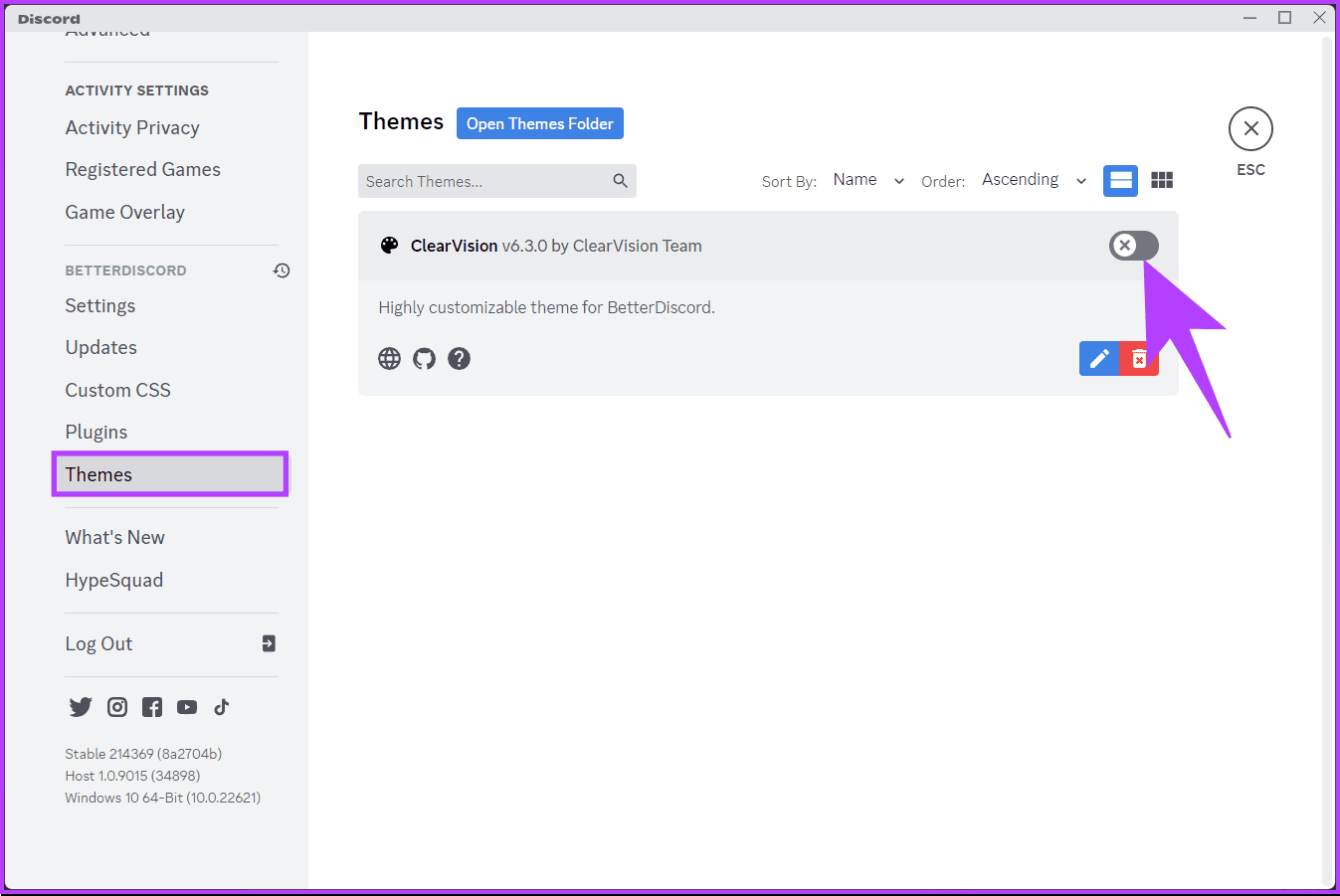
Ai está. O novo tema BetterDiscord será aplicado e mudará a aparência do Discord. Dito isto, se você tiver alguma dúvida, verifique a seção de perguntas frequentes abaixo.
Perguntas frequentes sobre como alterar o tema do Discord
1. O Discord altera as fontes?
O Discord não oferece suporte nativo à alteração de fontes dos principais canais de texto. No entanto, é importante notar que os usuários podem aplicar certas opções de formatação ao texto, como usar Markdown ou outra sintaxe de formatação para adicionar estilos de negrito, itálico ou bloco de código às suas mensagens.
2. Existe uma alternativa ao BetterDiscord para tematizar o Discord?
Sim, uma alternativa ao BetterDiscord é o BeautifulDiscord. Funciona de forma semelhante e permite aos usuários aplicar temas CSS personalizados ao Discord. Tanto BetterDiscord quanto BeautifulDiscord são modificações de terceiros, portanto, o mesmo cuidado se aplica em relação ao seu uso.
3. Como posso desativar um tema BetterDiscord se encontrar problemas?
Se você encontrar problemas com um tema BetterDiscord, poderá desativá-lo acessando as configurações do BetterDiscord no Discord. Procure a seção Temas; a partir daí, você pode desligar o tema ou escolher outro tema para substituí-lo.
Reviva sua discórdia
Portanto, seja você um entusiasta da estética ou apenas procurando uma vibração nova, saber como alterar o tema do Discord no desktop e no celular ajuda a criar um ambiente que ressoa com você. Você também pode querer ler como colocar emojis em nomes de canais do Discord .
Quer dar um novo começo ao seu perfil do Twitch? Veja como alterar o nome de usuário e o nome de exibição do Twitch com facilidade.
Descubra como alterar o plano de fundo no Microsoft Teams para tornar suas videoconferências mais envolventes e personalizadas.
Não consigo acessar o ChatGPT devido a problemas de login? Aqui estão todos os motivos pelos quais isso acontece, juntamente com 8 maneiras de consertar o login do ChatGPT que não funciona.
Você experimenta picos altos de ping e latência no Valorant? Confira nosso guia e descubra como corrigir problemas de ping alto e atraso no Valorant.
Deseja manter seu aplicativo do YouTube bloqueado e evitar olhares curiosos? Leia isto para saber como colocar uma senha no aplicativo do YouTube.
Descubra como bloquear e desbloquear contatos no Microsoft Teams e explore alternativas para um ambiente de trabalho mais limpo.
Você pode facilmente impedir que alguém entre em contato com você no Messenger. Leia nosso guia dedicado para saber mais sobre as implicações de restringir qualquer contato no Facebook.
Aprenda como cortar sua imagem em formatos incríveis no Canva, incluindo círculo, coração e muito mais. Veja o passo a passo para mobile e desktop.
Obtendo o erro “Ação bloqueada no Instagram”? Consulte este guia passo a passo para remover esta ação foi bloqueada no Instagram usando alguns truques simples!
Descubra como verificar quem viu seus vídeos no Facebook Live e explore as métricas de desempenho com dicas valiosas e atualizadas.








